Вставка и удаление рабочего листа
Если вам необходимо вставить обычный рабочий лист, выберите команду
Ø Вставка Ø Лист, и он появится перед текущим.
Также можно щелчком правой кнопки мыши открыть контекстное меню ярлычка листа и выбрать команду Ø Добавить. В появляющемся при этом диалоговом окне Вставка укажите тип листа или шаблона.
На вкладке Общие диалогового окна Вставка располагаются общие шаблоны, а на вкладке Решения – специализированные шаблоны, с помощью которых вы можете получить лист, например, для создания балансового отчёта или оформления счёта-фактуры.
Чтобы удалить один или несколько выделенных листов воспользуйтесь командой Ø Правка Ø Удалить лист или командой Ø Удалить из контекстного меню ярлычка листа.
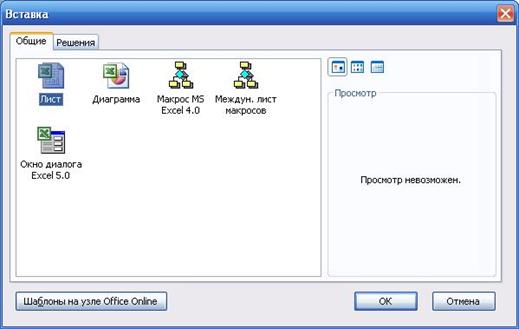
Рисунок 3.11 – Диалоговое окно Вставка
В случае удаления рабочего листа, содержащего какие-либо данные, открывается диалоговое окно, в котором следует подтвердить решение о выполнении этого действия. В этом окне пользователю предоставляется последняя возможность отменить операцию удаления.